如何通过电脑版美图秀秀抠图和换背景, 修图的时候可以把图片的背景换成自己想要的样子,那么如何通过美图秀秀的电脑版来裁剪图片和改变背景呢?下面通过米托秀秀的电脑版来介绍一下抠图和改变背景的方法。
工具/材料1。第一步:点击电脑版美图秀秀软件中的“打开一张图片”按钮。
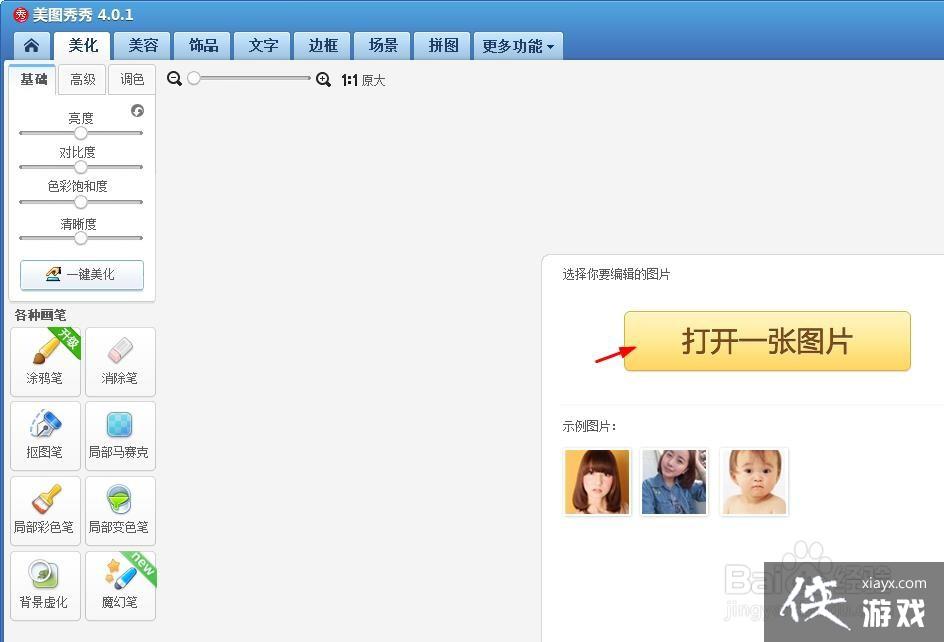
2.第二步:在“打开图片”对话框中,选择并打开一张需要抠图来改变背景的图片。
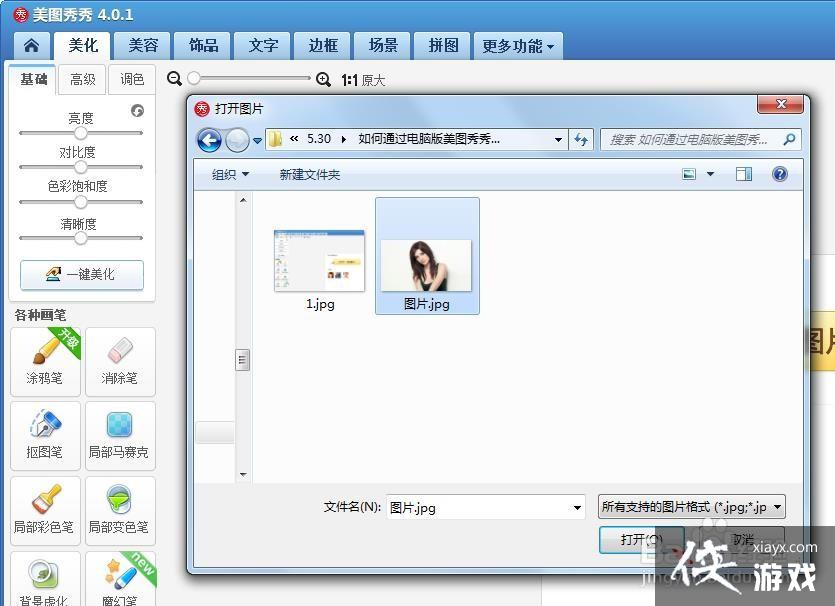
3.第三步:在左侧笔刷列表中选择“抠图笔”。
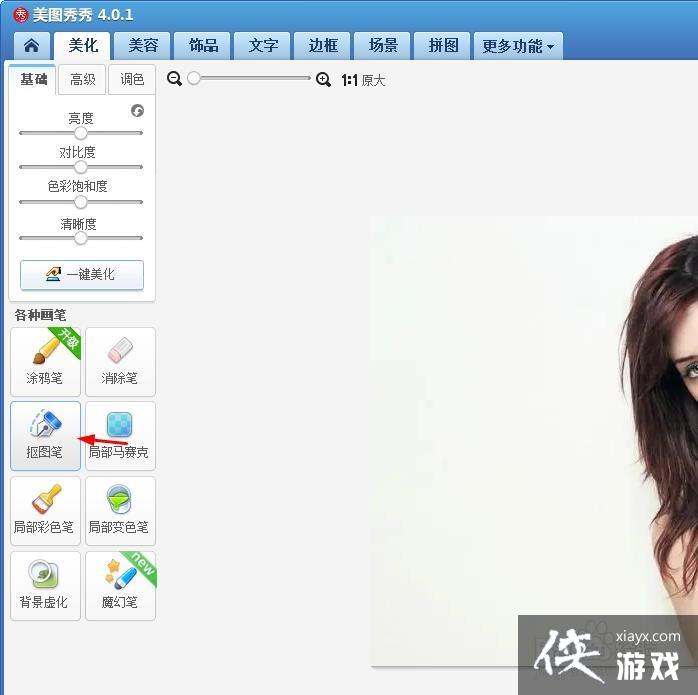
4.第四步:在“抠图”对话框中,给图片中要保留的区域加下划线,抠图完成后点击“完成抠图”。
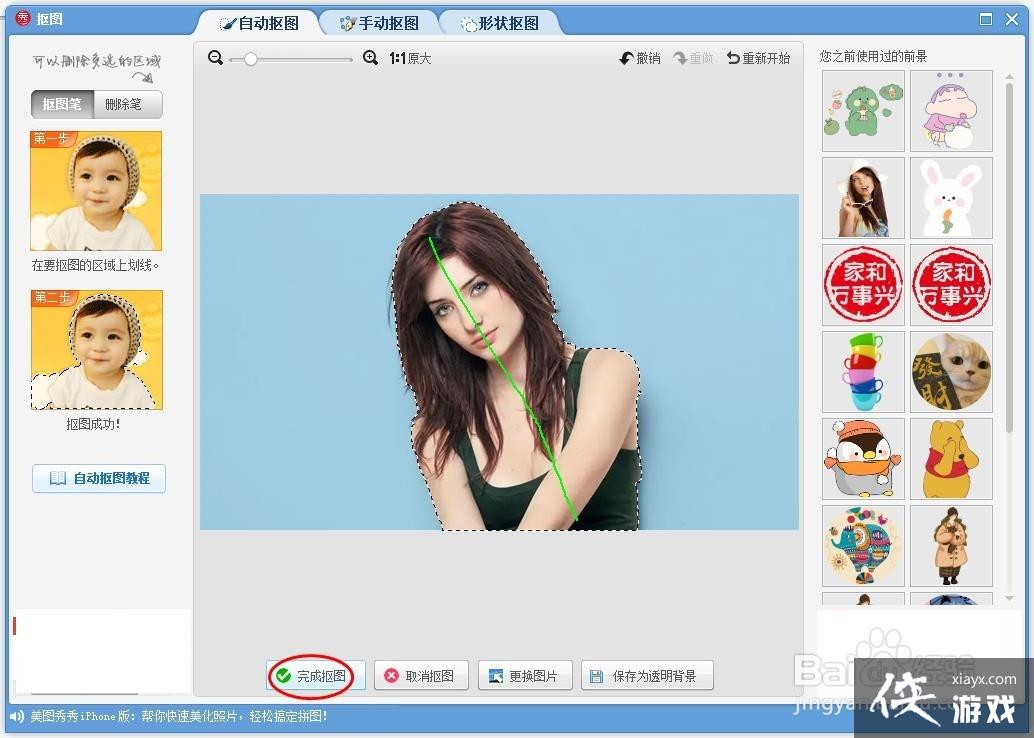
5.第五步:在“背景抠图”界面的“背景设置”下拉菜单中点击颜色图标,选择要更改的背景颜色。
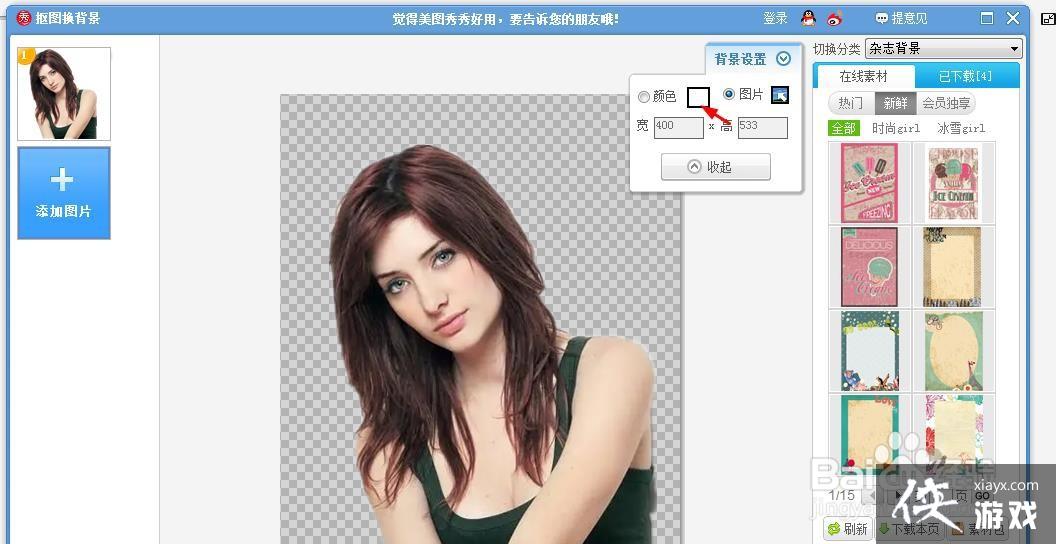
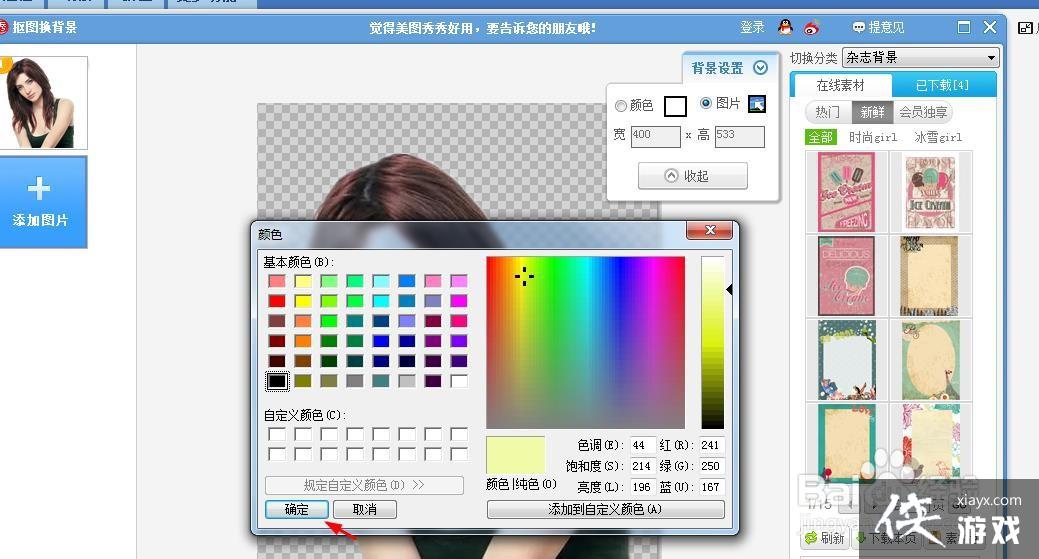
6.第六步:抠图和背景更改操作完成后,点击下面的“保存”按钮。

如何通过电脑版美图秀秀抠图和换背景,以上就是本文为您收集整理的如何通过电脑版美图秀秀抠图和换背景最新内容,希望能帮到您!更多相关内容欢迎关注。







